セブンイレブンでword文書の印刷は可能?usbも使える?
皆さんのご家庭にパソコンはありますか?昔はパソコンがある家庭は少なかっと思いますが、いまやほとんどの家庭でパソコンが使われていますよね。
パソコンにも色々と種類がありますが、広く利用されているのはやはり、マイクロソフト社が提供している「Windows」シリーズではないでしょうか。
そして今私が使っているのも、そのマイクロソフト社のwordというソフトです。
wordは、昔ながらのワープロのような文字だけの文書に特化したソフトですが、画像や図形を取り込んだ文書も作れます。

でも、文書を作ったのはいいけど我が家にはプリンターがない!という方。
セブンイレブンに行けば、印刷ができちゃいますよ。ここでは、セブンイレブンでのword文書の印刷方法について紹介していきます。
スポンサーリンク
料金は、以下のようになっています。
ちなみに、ローソンやファミリーマートでも、コピーの料金は同じでした。
wordデータはPDF形式で出力が可能なので、PDF形式にすると良いでしょう。
また、セブンイレブンで印刷する前に、usbメモリ内のデータはバックアップしておいたほうが安心です。特に問題が報告されているわけではないようですが、注意書きにそのようなことが書いてあります。また、セットしたメモリは案内があるまで絶対に抜かないようにしてください。
もしもusbメモリがなかったり、ファイル形式をPDFに変換せずそのままの形式でプリントしたいとき、出先で急にプリントが必要になったときは、「セブン-イレブン マルチコピー」というアプリをスマートフォンに入れておくと便利です。そのアプリがあれば、スマートフォンの中にあるデータをWi-Fi通信を使ってマルチコピー機へ送信し、そのままプリントができちゃいます。
また、マルチコピー機でスキャンした画像データをスマートフォンに保存することも可能です。もちろん、文書だけでなく写真のプリントもできるため、旅先などでも嬉しいサービスですよね。
スポンサーリンク
だけど、プリンターを持ち歩くわけにいかないし、意外と大きいものなので家庭に置いておくのもちょっと考えてしまう…という方も少なくないかもしれません。
でも、セブンイレブンなら全国各地、24時間いつでも気軽にプリントができるので、とても便利ですね!これからは私も利用したいです。
パソコンにも色々と種類がありますが、広く利用されているのはやはり、マイクロソフト社が提供している「Windows」シリーズではないでしょうか。
そして今私が使っているのも、そのマイクロソフト社のwordというソフトです。
wordは、昔ながらのワープロのような文字だけの文書に特化したソフトですが、画像や図形を取り込んだ文書も作れます。

でも、文書を作ったのはいいけど我が家にはプリンターがない!という方。
セブンイレブンに行けば、印刷ができちゃいますよ。ここでは、セブンイレブンでのword文書の印刷方法について紹介していきます。
おすすめ関連記事
- セブンのワンデー保険ってどうなの?わかりやすく解説してみた!

- セブンイレブンから【FAXが送れる】?送り方や受信方法と料金は?

- セブンイレブンでネコポスはできる?メルカリ便とかその辺も詳しく解説!

- セブンイレブンでズボンの販売はあるの?驚愕の結果がこちら・・・!
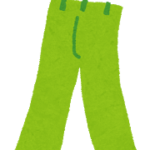
- セブンイレブンのおでんパックはレンジ調理OK?おでんパックを攻略!

- 【セブンミールキット】でお料理の手間を省きましょう

- セブンイレブンでレターパックの取り扱いはある?速達にできる?

- セブンアプリのクーポンが見つからない?セブンアプリのクーポンの仕組

- セブンイレブンでword文書の印刷は可能?usbも使える?

- セブンイレブンのネットプリントで両面印刷ってできる?

- セブンイレブンの【おでんだし】には拘りが詰まっている!

- セブンイレブンで【Vプリカ】は買えるのか?使い方は?

Contents
usbメモリからword文書を印刷したいとき、どうしたらいいの?
セブンイレブンにあるマルチコピー機。メニュー画面を見るといろんな機能が書いてあり、チケットの購入やプリペイドカードの申し込みなど様々なことができますが、このマルチコピー機を使って文書をプリントします。では、操作方法を見ていきましょう。まず、メニュー画面の中の「プリント」を押します
↓
「普通紙プリント」を選びます
↓
画面の指示に従い、usbメモリを所定の場所に差し込みます
↓
usbメモリの中にあるファイルが表示されるので、プリントしたい文書を選びます
↓
部数を入力し、コインかnanaco、どちらで支払うかを選び、プリントスタートボタンを押します。
↓
「普通紙プリント」を選びます
↓
画面の指示に従い、usbメモリを所定の場所に差し込みます
↓
usbメモリの中にあるファイルが表示されるので、プリントしたい文書を選びます
↓
部数を入力し、コインかnanaco、どちらで支払うかを選び、プリントスタートボタンを押します。
料金は、以下のようになっています。
・白黒印刷 1枚10円
・カラー印刷 1枚50円(B5・A4・B4)
・カラーA3サイズ 1枚80円
・カラー印刷 1枚50円(B5・A4・B4)
・カラーA3サイズ 1枚80円
ちなみに、ローソンやファミリーマートでも、コピーの料金は同じでした。
usbメモリから印刷するときの注意点
usbメモリ内の文書データをセブンイレブンのマルチコピー機で印刷をするときは、ファイルの形式をPDF・XPS・Docu Worksのいずれかにしておく必要があります。画像データの場合はJPEGかTIFF形式にしておきます。wordデータはPDF形式で出力が可能なので、PDF形式にすると良いでしょう。
また、セブンイレブンで印刷する前に、usbメモリ内のデータはバックアップしておいたほうが安心です。特に問題が報告されているわけではないようですが、注意書きにそのようなことが書いてあります。また、セットしたメモリは案内があるまで絶対に抜かないようにしてください。
セブンイレブンのマルチコピー機に対応しているメディア
usbメモリ以外にも、対応しているメディアは色々あります。microSD・SDカード・CD・DVD
メモリースティックDuo
コンパクトフラッシュ
赤外線通信・Wi-Fi接続 など。
メモリースティックDuo
コンパクトフラッシュ
赤外線通信・Wi-Fi接続 など。
もしもusbメモリがなかったり、ファイル形式をPDFに変換せずそのままの形式でプリントしたいとき、出先で急にプリントが必要になったときは、「セブン-イレブン マルチコピー」というアプリをスマートフォンに入れておくと便利です。そのアプリがあれば、スマートフォンの中にあるデータをWi-Fi通信を使ってマルチコピー機へ送信し、そのままプリントができちゃいます。
また、マルチコピー機でスキャンした画像データをスマートフォンに保存することも可能です。もちろん、文書だけでなく写真のプリントもできるため、旅先などでも嬉しいサービスですよね。
おすすめ関連記事
- セブンイレブンで買える【タピオカシリーズ】には何がある?一挙紹介

- セブンイレブンで自動車税支払い時の【意外】な注意点とは?

- セブンイレブンの【総菜でおすすめ】出来る商品を紹介します
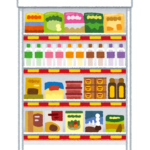
- セブンイレブンでDISNEYチケットの買い方を分かりやすく解説!

- セブンイレブンで【スキャン】!スキャンしたデータをデジタル保存

- セブンイレブンの【焼きラーメン】はかなりヘビーだ

- セブンネットプリントの使い方とエラー時の対処法!

- セブンアプリの提示とnanacoの支払いに関する【疑問】を解決!

- セブンイレブン分割プリントの操作方法!普通紙は無理?スマホやiphoneの場合も!

- セブンイレブンでレターパックの取り扱いはある?速達にできる?

- セブンイレブンでvジャンプが買える?発売は何曜日の何時頃?

- セブンイレブンでネコポスはできる?メルカリ便とかその辺も詳しく解説!

セブンイレブンでword文書の印刷は可能?usbも使える?【まとめ】
冒頭でも触れましたが、いまやほとんどのご家庭で使われているであろうパソコン。その使い方は様々ですが、usbメモリを使えばデータを持ち歩けるので、パソコンがあるところならどこでも作業ができちゃいます。だけど、プリンターを持ち歩くわけにいかないし、意外と大きいものなので家庭に置いておくのもちょっと考えてしまう…という方も少なくないかもしれません。
でも、セブンイレブンなら全国各地、24時間いつでも気軽にプリントができるので、とても便利ですね!これからは私も利用したいです。

